В наше время сложно представить себе жизнь без мобильных устройств. Мы используем их не только для общения друг с другом, они становятся для нас плеером, фотоаппаратом, диктофоном, полноценным инструментом для работы. При большом количестве функций не всегда удаётся в них быстро разобраться. Рассказываем, как можно записать телефонные разговоры на Андроид-гаджетах.
Как записать телефонный разговор на Андроид
Для этого можно использовать как стандартные средства мобильной ОС, так и специальные приложения. Выбор за вами.
Стандартные средства
Большинство телефонов поддерживают запись разговоров и у них для этого есть нужные опции.
- Набираем номер, нажимаем кнопку вызова.
- Затем нажимаем в правой части дисплея кнопку с тремя точками.
Клините по кнопке с тремя точками - Появится список, в котором нужно выбрать пункт «Запись» или «Запуск записи».
Нажмите кнопку для записи разговора Чтобы завершить процесс записи, нажимаем кнопку меню и выбираем пункт «Остановить запись».
Чтобы прослушать записанный разговор, переходим во внутреннюю папку устройства (как правило, она называется PhoneRecord).
Что прослушать запись, перейдите в папку с файлами PhoneRecord
Если найти записанный разговор не удаётся, воспользуйтесь файловым менеджером или подключите устройство к компьютеру, так найти запись будет проще.
Использование специальных приложений
Если по каким-то причинам стандартный способ вам не подходит, всегда можно воспользоваться альтернативными вариантами.
Appliqato
Одно из популярных приложений, которое легко настроить.
- Скачиваем программу с Play Market и устанавливаем.
Приложение доступно в Play Market - Указываем в настройках, куда должна сохраняться запись, а также параметры звука. Сохраняем изменения, нажав кнопку «Готово».
Выполните предварительную настройку приложения - Программа будет автоматически записывать разговоры при каждом звонке. Сохранённый файл можно воспроизвести или сделать к нему необходимые заметки.
При необходимости к файлу можно сделать заметку
Polis Callrecorder
Следующая программа — Polis Callrecorder, скачать её можно так же в Play Market. После установки появится оповещение о том что запись звонков будет осуществляться автоматически.
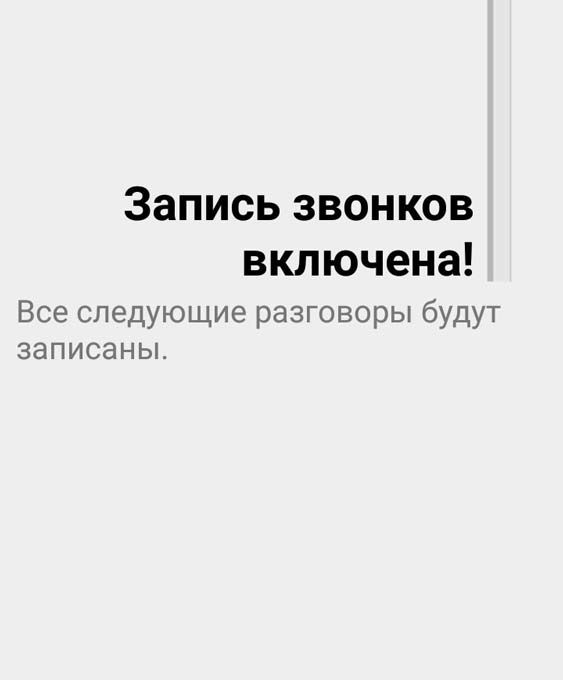
С помощью программы можно установить пароль на записанный разговор, тут же доступна информация о длительности и объёме файла.
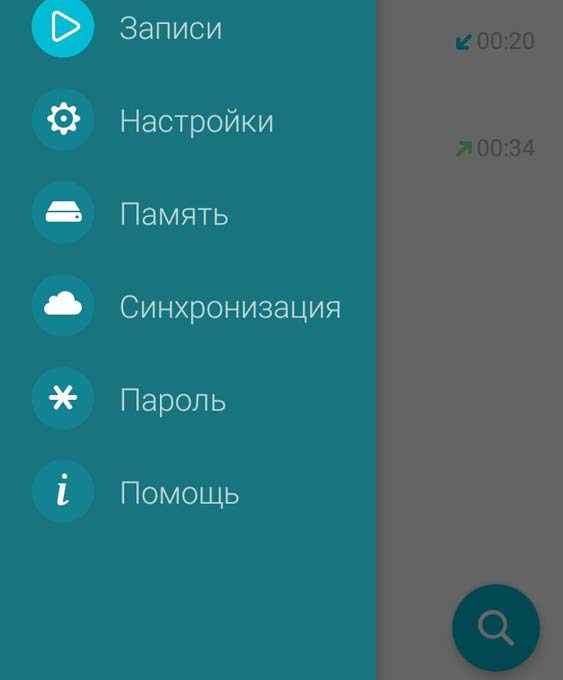
Lovekara
- Сохраняем приложение себе на устройство. Появится предупреждения о том, что в стране законодательно запрещены телефонные разговоры. Нажимаем «Согласиться».
Нижмите «Согласиться», чтобы принять правило - Далее разрешаем приложению использовать динамик для улучшения качества записи.
Разрешите программе использовать динамик для улучшения качества записи - Совершаем звонок по набранному номеру, программа автоматически запишет его. После завершения разговора файл можно отправить по почте, обрезать ненужные фрагменты или поделиться.
Выберите одно из предложенных действий
Кроме представленных здесь приложений, есть и другие, которые так же заслуживают внимания:
- приложение CallX — практически не уступает по удобству и функционалу вышеперечисленным лидерам и точно так же активно сразу после установки;
- программы CleverMobile и VictorDegt. В первой есть такие полезные функции, как блокировка записанных звонков от автоматического удаления и выбор канала для записи — стерео или моно, что может повлиять на качество. Вторая может похвастаться встроенным диктофоном. Но и недостатки у них тоже есть, например, чтобы поделиться с кем-то записью, полученной через CleverMobile, необходимо покупать полную версию программы.
Записать телефонный разговор на своё Андроид устройство можно простыми инструментами. Приложения позволяют сделать предварительные настройки, но если вас устроит среднее качество, то достаточно использовать встроенную функцию.
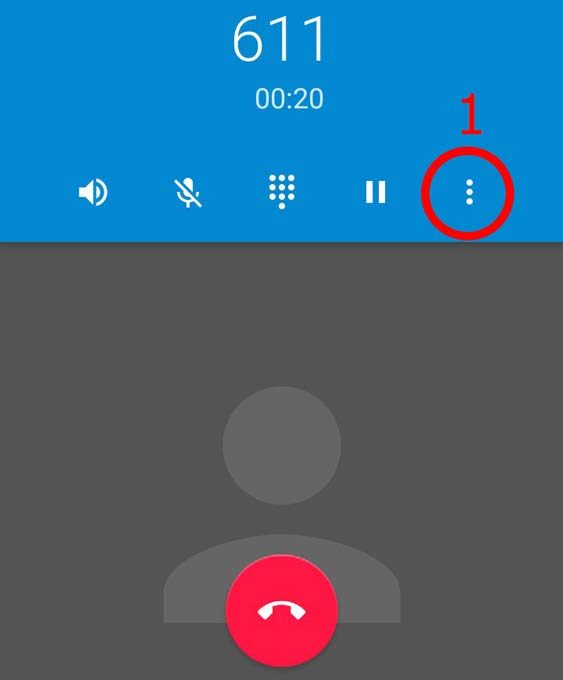
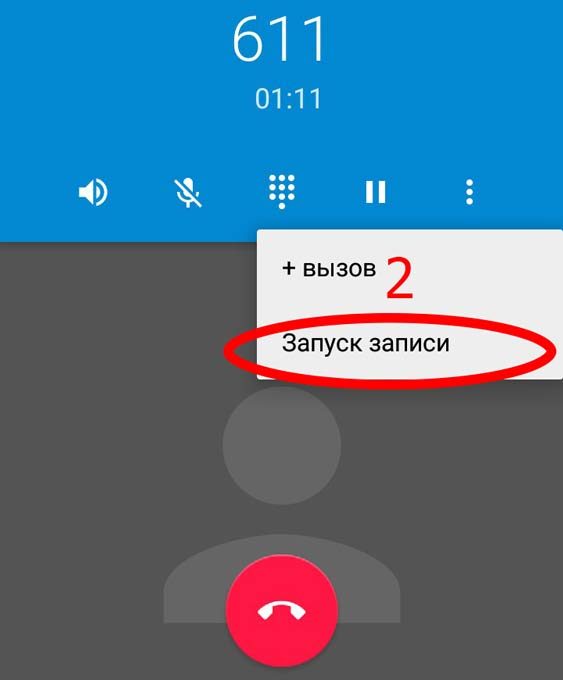
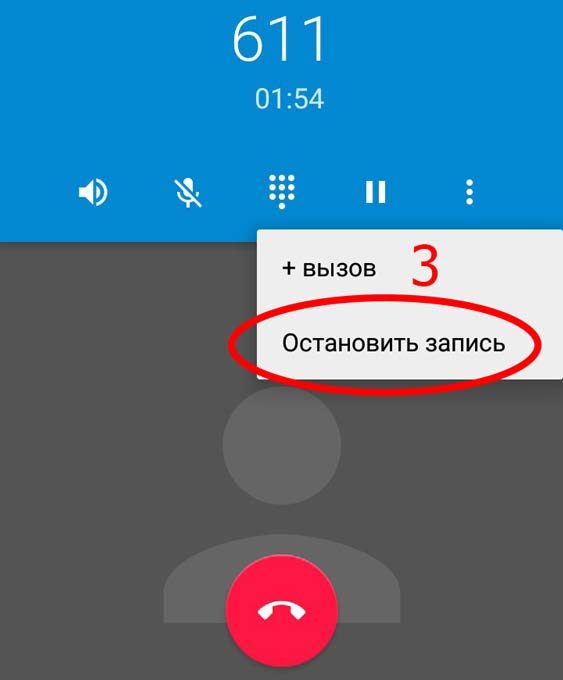
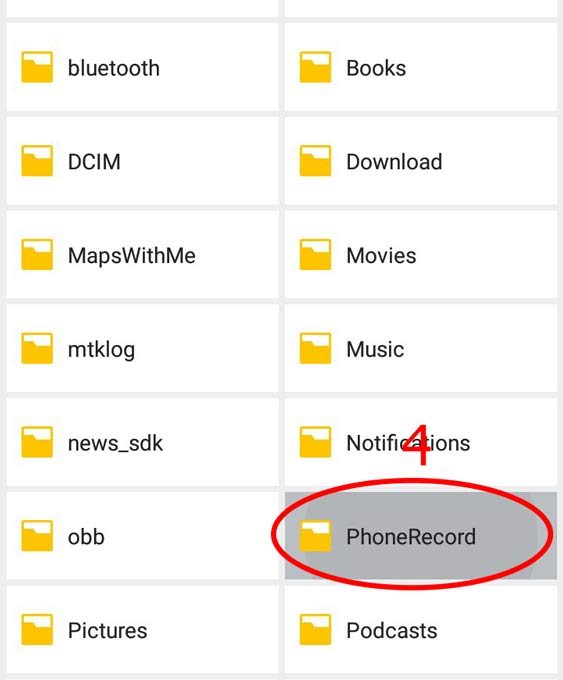
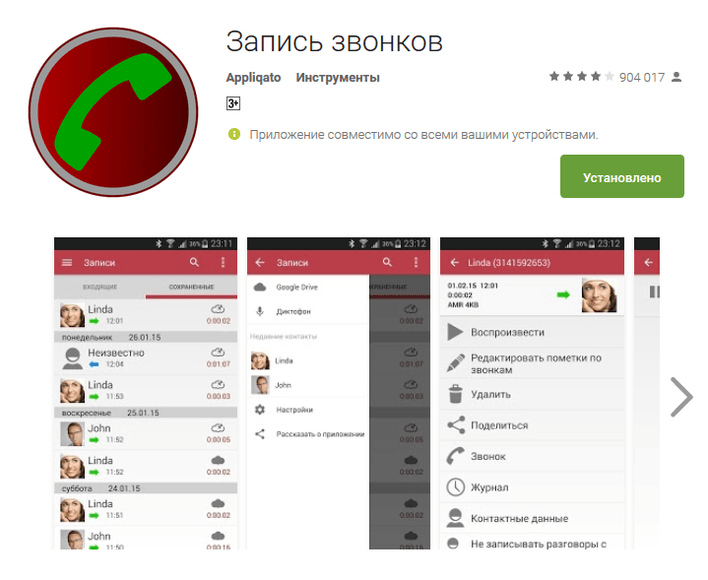
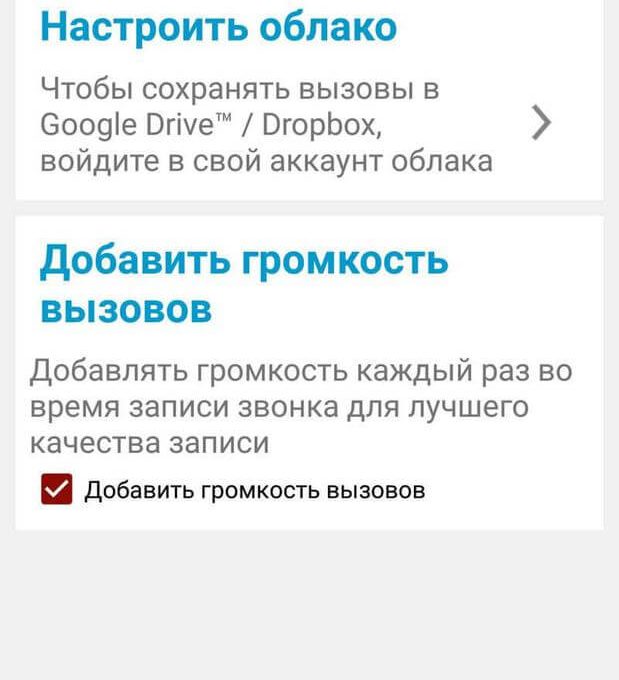
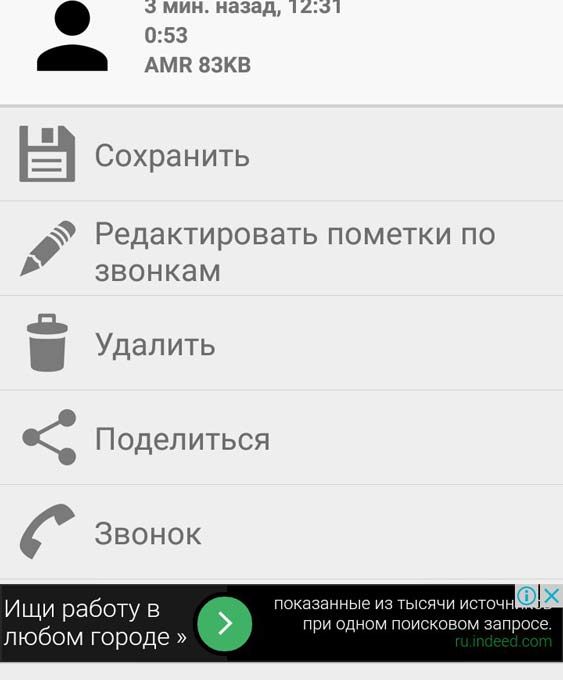
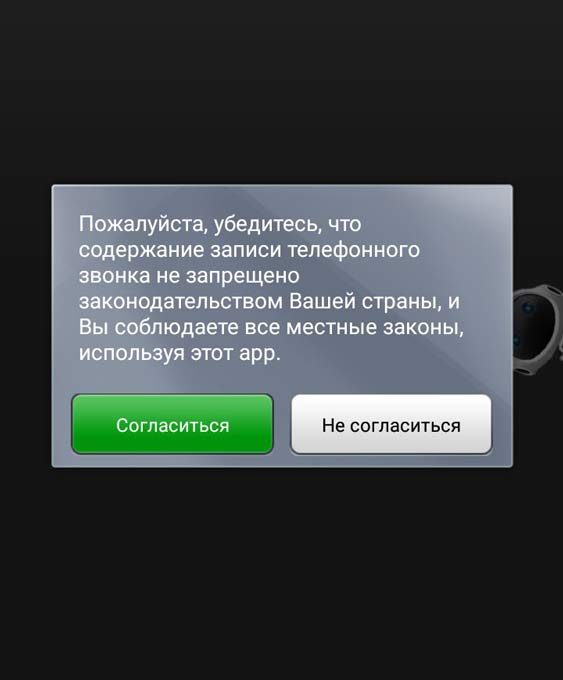
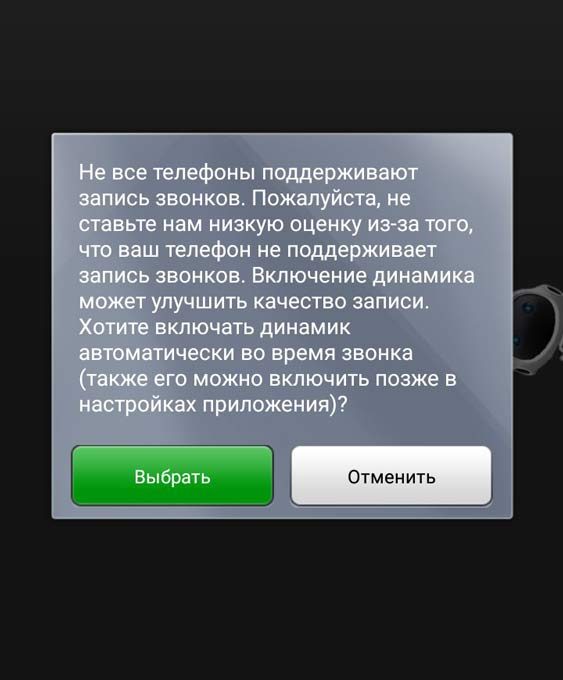
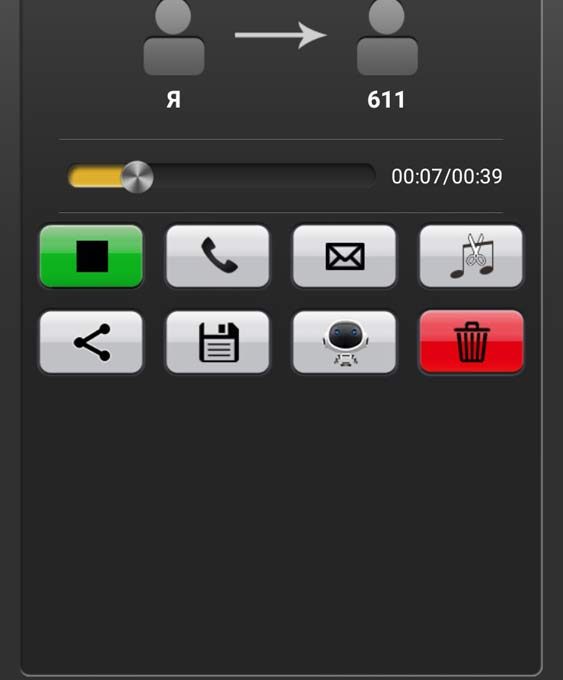
3 комментария